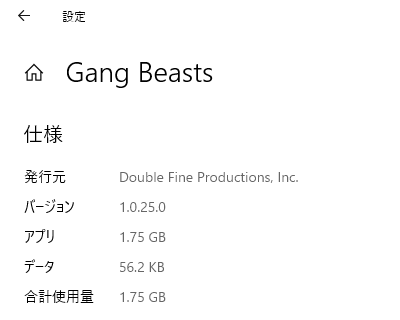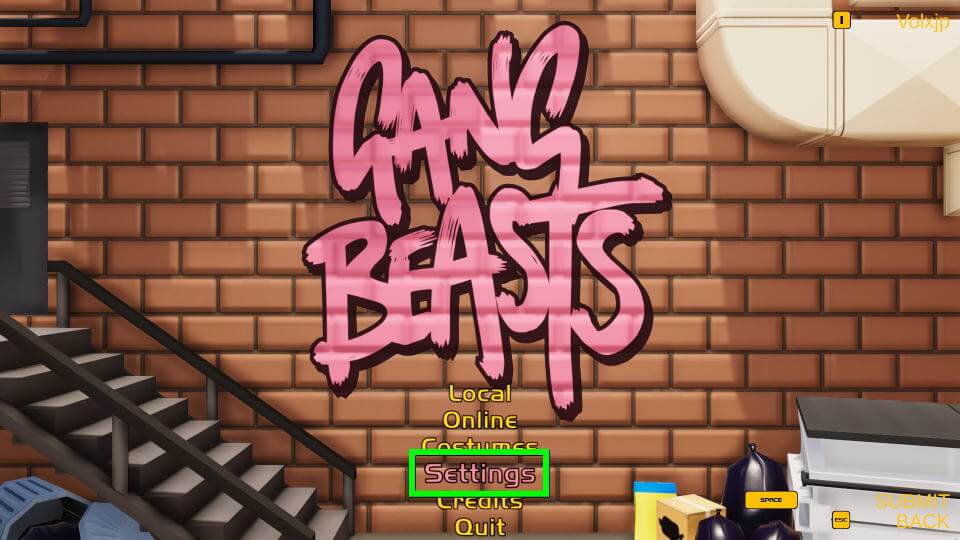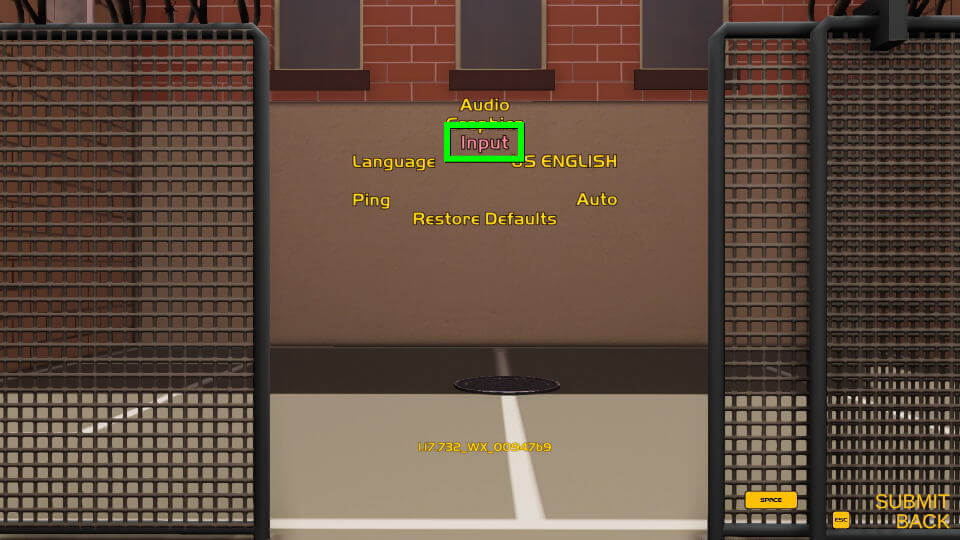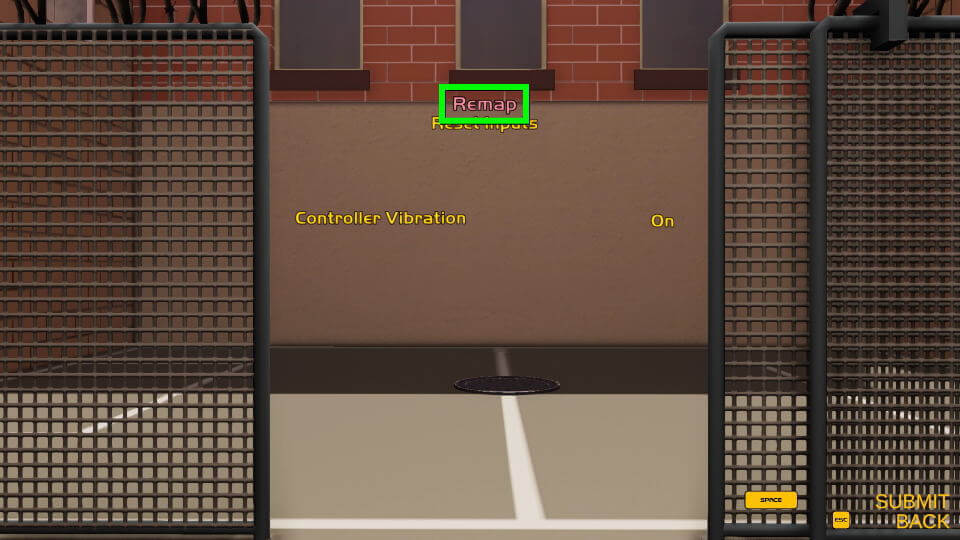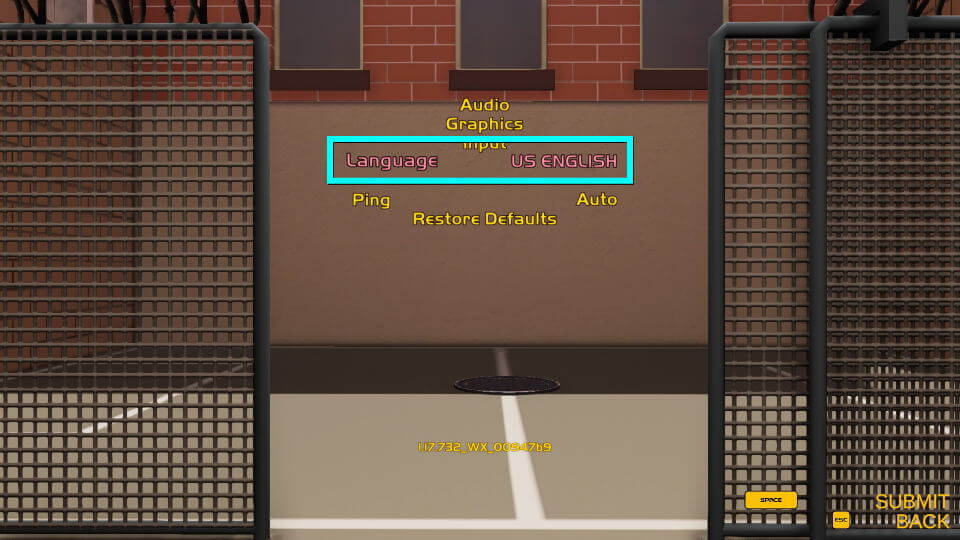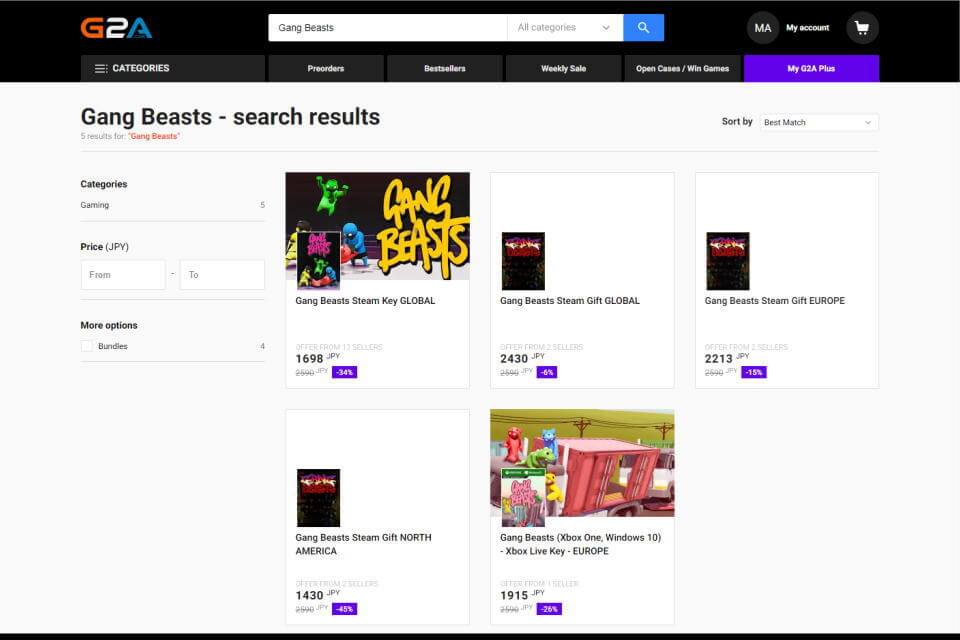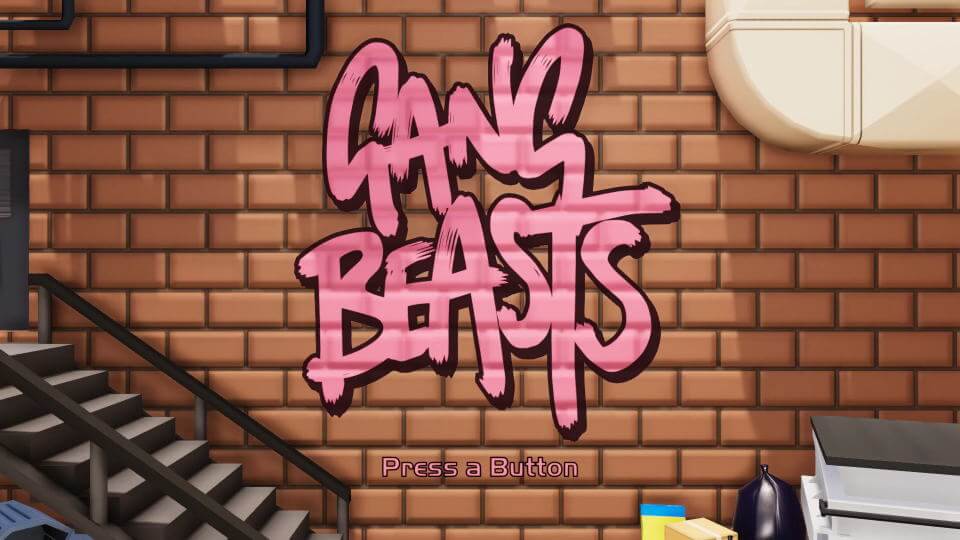
ゼリーのようにグニャグニャのキャラクターが乱闘を繰り広げる、パーティゲームのGang Beasts。
今回の記事ではこの「Gang Beasts」のキーボードとコントローラーの設定や、動作環境を解説します。
Gang Beastsとは?
グニャグニャのキャラクターたちが、危険なステージで乱闘を繰り広げる「パーティゲーム」です。
ビーフシティの無法地帯を舞台に、ローカルやオンラインマルチプレイによる多人数で楽しめます。
Gang Beastsの紹介動画
Gang Beastsの「トレーラームービー」です。
Gang Beastsの公式Twitter紹介
Gang Beastsの「公式Twitter」です。
Get Beef! Gang Beasts coming to Nintendo Switch via Nintendo eShop in September https://t.co/t8dOWL286Z
— Gang Beasts (@gangbeasts) August 11, 2021
最低動作環境と推奨動作環境
Gang Beastsの「最低動作環境」と「推奨動作環境」です。
補足として、Windows 10 Pro 64bitで動作することを確認済みです。
| 動作環境比較 | 最低動作環境 | 推奨動作環境 |
|---|---|---|
| OS | Windows 7 | Windows 10 |
| CPU | 第2世代 Intel Core i3 AMD A6 またはそれ以上 | Core i5 |
| メモリ | 4GB RAM | 8GB RAM |
| グラフィック | NVIDIA GeForce 8800 GT AMD Radeon HD 5670 Intel HD Graphics 3000 | SM4 1GB VRAM |
| ネットワーク | ブロードバンドインターネット接続 | |
| ストレージ | 2GB以上の空き容量 | |
| 追記事項 | DirectX 10以上 | |
Gang Beastsのインストールサイズ
Gang Beastsのインストール容量は、インストール直後で「約1.75GB」でした。
キーボードやコントローラー設定
キーボードやコントローラー設定を変更するには、メインメニューから「Settings」を選択します。
Settingsに移動したら、上から3番目にある「Input」を選択します。
Inputに移動したら、一番上にある「Remap」を選択します。
するとキーボードやコントローラーの初期設定が表示されます。
コントローラーの設定を行いたい場合は、対応するコントローラーを接続しましょう。
| 操作設定 | キーボード | マウス | コントローラー |
|---|---|---|---|
| 水平移動 | A / D | Lスティック左右 | |
| 水平移動 | S / W | Lスティック上下 | |
| ジャンプ | Space | Aボタン | |
| ヘッドバット | Ctrl | Bボタン | |
| キック | M | Xボタン | |
| 持ち上げる | Shift | Yボタン | |
| 左パンチ | ,(コンマ) | 左クリック | Lボタン |
| 右パンチ | .(ドット) | 右クリック | Rボタン |
| 名前表示 | Q | Lトリガー | |
| 次のカメラ | → | キーパッド右 | |
| 前のプレイヤーを観戦する | ,(コンマ) | Lボタン | |
| 次のプレイヤーを観戦する | .(ドット) | Rボタン |
Gang Beastsの日本語対応状況
Gang Beastsの言語設定を変更するには、メインメニューから「Settings」を選択します。
すると画面中央にある「Language」から切り替えできますが、現時点で日本語はありませんでした。
Gang Beastsを安く購入する方法
Gang Beastsは「Steam」のほか、鍵屋でも購入することができます。
通称「鍵屋」とは、個人が自由にゲームの価格を決めて販売するマーケットプレイスのことです。
そのため購入したキーが有効化できない、もしくは無効化される可能性があるため自己責任です。
安全なのは、正規販売店の「GMG」「Humble Bundle」「Gamesplanet」を利用することです。

🛒人気の商品が日替わりで登場。毎日お得なタイムセール
📖500万冊の電子書籍が読み放題。Kindle Unlimited
🎵高音質な空間オーディオを体験しよう。Amazon Music Unlimited
🎧移動中が学習時間。Audible 30日間無料体験キャンペーン
📕毎日無料で読めるマンガアプリ「Amazon Fliptoon」